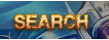- Citation :
- Pourrait t-on m'expliquer Comment ne pas perdre de qualité sur ma vidéo
Bon ça c'est impossible au cours d'un clip car toute compression engendre une perte de qualité. Mais on essaye de minimiser au maximum cette perte de qualité en optimisant son encodage.
- Citation :
- je coupe les scènes avec virtual Dub
Bon bah ouais voilà tu coupes tes scènes mais avant ça du désactive le son (pour gagner du temps ensuite lors du montage et pas être obligé de le faire à chaque fois, et puis sa fait gagner un peu de place) en allant dans flux ou audio et désactiver l'audio, c'est pas dur à faire.
Ensuite tu va dans video, compression, et là tu choisis un codec "sans perte", qui permettent en fait de perdre un minimum de qualité (attention tout de même prévoit de la place dans ton disque dur parce que les scènes qui en sortent sont assez lourdes, d'où l'intérêt de bien les sélectionner et de ne pas prendre des séquences trop longues). Ces codecs doivent être téléchargés et installés sur ton pc avant de pouvoir les utiliser sous Virtual Dub (VD pour la suite

).
IL en existe deux Hyuffyuv et Lagarith, tu les trouveras facilement sur internet. Chacun à ses préférences, Hyuffyuv est très bien et moins sujet aux bugs mais lagarith a été récemment upgradé, il ne bug quasiment plus (j'ai jamais eu de problème avec) et il compresse plus que Hyuffyuv, donc si t'as pas énormément de place, préfère lagarith à hyuffyuv.
=> http://lags.leetcode.net/codec.html
=> http://neuron2.net/www.math.berkeley.edu/benrg/huffyuv.html
Une fois le codec sélectionné et le son désactivé et la scène sélectionnée, tu lances l'enregistrement avec "F7".
- Citation :
- Une fois mes scène coupé !!! ( bah je monte ma vidéo ou un trucs à faire avant ? ^^ )
Après eux ... Comment configurer les paramètre d'enregistrement sous vegas pro 7 ( je les fait en suivant un tuto mais est ce que c'était corect xD )
Sa va ensemble, avant de commencer ton clip, tu dois paramétrer correctement ton projet vegas.
Fichier => propriétés ou directement alt+enter
Là tu remplis comme suit:
Onglet vidéo ( le seul qui nous intéresse)
=> ordre des champs : aucun (analyse progressive)
=> Largeur/hauteur : les dimensions de ta vidéo, ce sont celles de tes sources donc (ou du resize que tu auraient éventuellement fait sous VD). Elle doivent en tout cas être impérativement les même que tes scènes découpées sinon t'auras des bandes noires etc..
=> Fréquence d'image: de même qu'auparavant, celle de tes sources ou le frame rate que tu as changé dans VD. C'est également très important!! (Tu peux connaitre les frame rate de ta video dans VD en cliquant sur l'onglet video et fps ou fréquence d'image).
=> Rapport L/H pixels : 1,000 pixel carré.
=> Qualité du rendu en résolution intégrale : optimisée
=> Type de flou de mouvement : gaussien
=> Méthode désentrelacement : aucune
et tu valides.
Ensuite tu fais ton clip. (si t'accélères ou ralenti une scène oublie pas de faire clique droit sur ta scène:
Propriété => désactiver le rééchantillonage => ok)
Ensuite vient le temps du rendu et de l'encodage après le montage.
Pour le rendu :
Fichier => rendre en tant que=> Type : avi ; modèle : modèle par défaut non compressé (donc en gros exactement comme tes paramètres initiales, s'ils sont bon, ton rendu sera bon) ou si tu as peu de place: personnaliser => video => format video : lagarith ou hyuffyuv => ok.
Ensuite tu enregistres et ton rendu se fait.
Après pour l'encodage il existe plein de logiciels et de façon mais je te conseil Amvsimple, qui est comme son nom l'indique très simple d'utilisation et fait des rendus très correctes en mode deluxe.
=> Amvsimple
Et normalement après ta version encodée se retrouve a côté du rendu initial suivi de la mention _deluxe.
Ensuite plus qu'à uploader